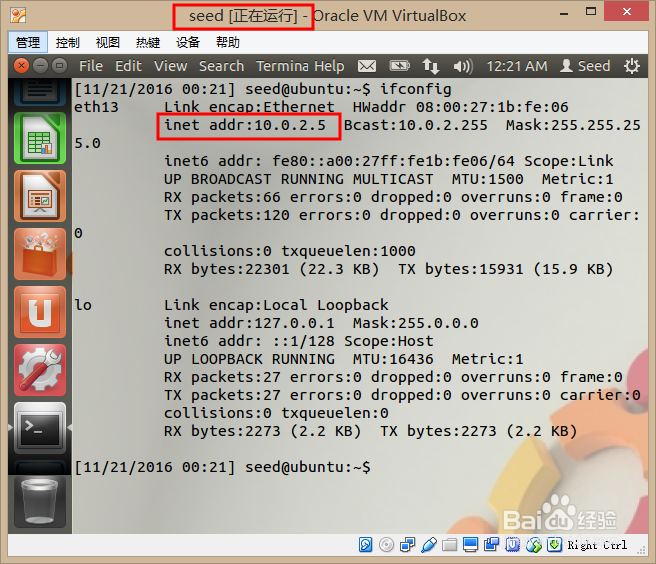1、打开virtualbox,在管理器窗口找到“管理”的下拉栏“全局设定”。

2、在“全局设定”窗口找到“网络”,在“NAT网络”选项中可以添加新的NAT网络。

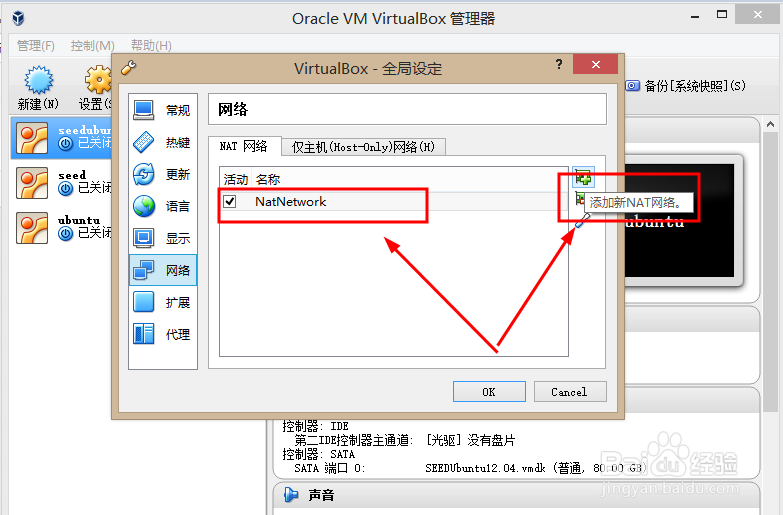
3、添加新的NAT网络之后,选择“编辑NAT网络”,勾选“启动网络”和“支持DHCP”,再次确认即可。

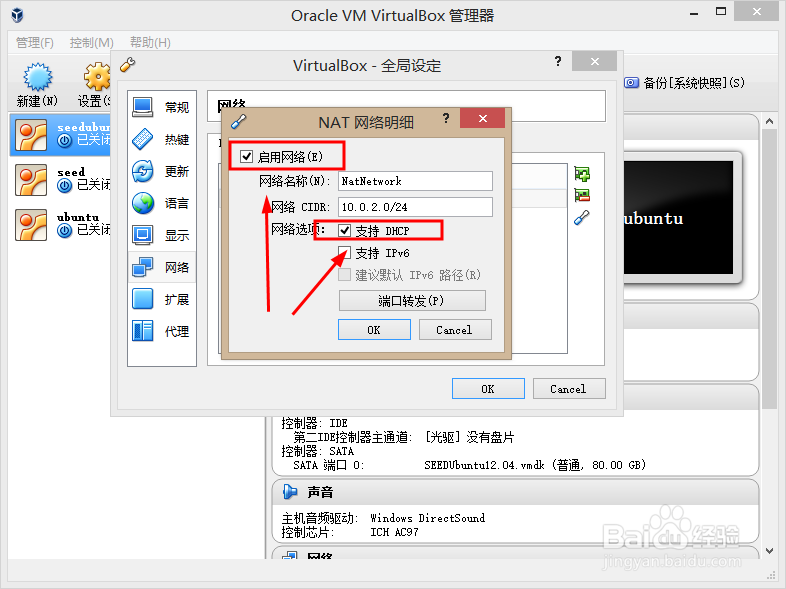
4、选择某一个具体的虚拟机,打开其设置文件,选择“网络”,查看连接网络信息。

5、选择“NAT网络”,在其高级设置中修改混杂模式为“允许虚拟电脑”,同时可以刷新改变其mac地址。


6、对于其他需要在同一局域网中的虚拟机采取同样的操作即可。
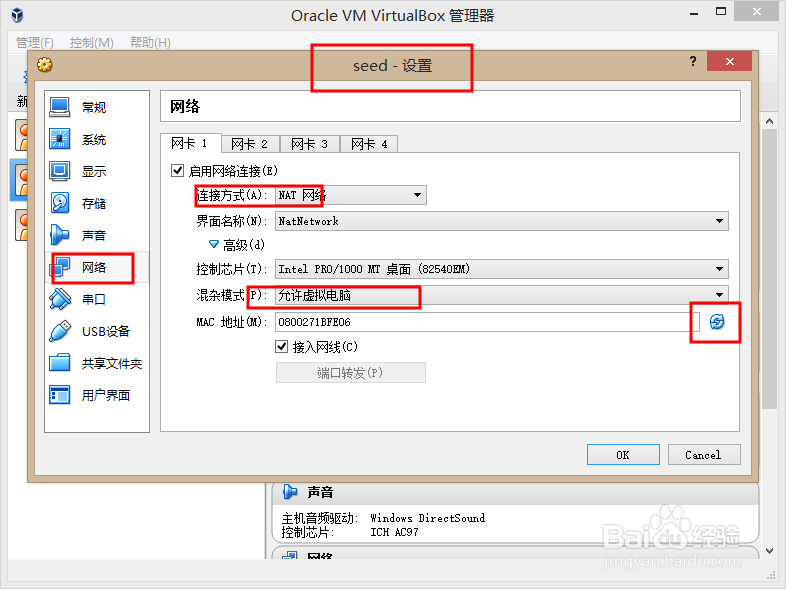
7、完成所有操作之后,启动多台虚拟机,在终端输入“idconfig”可以查看其IP地址是否属于同一局域网。